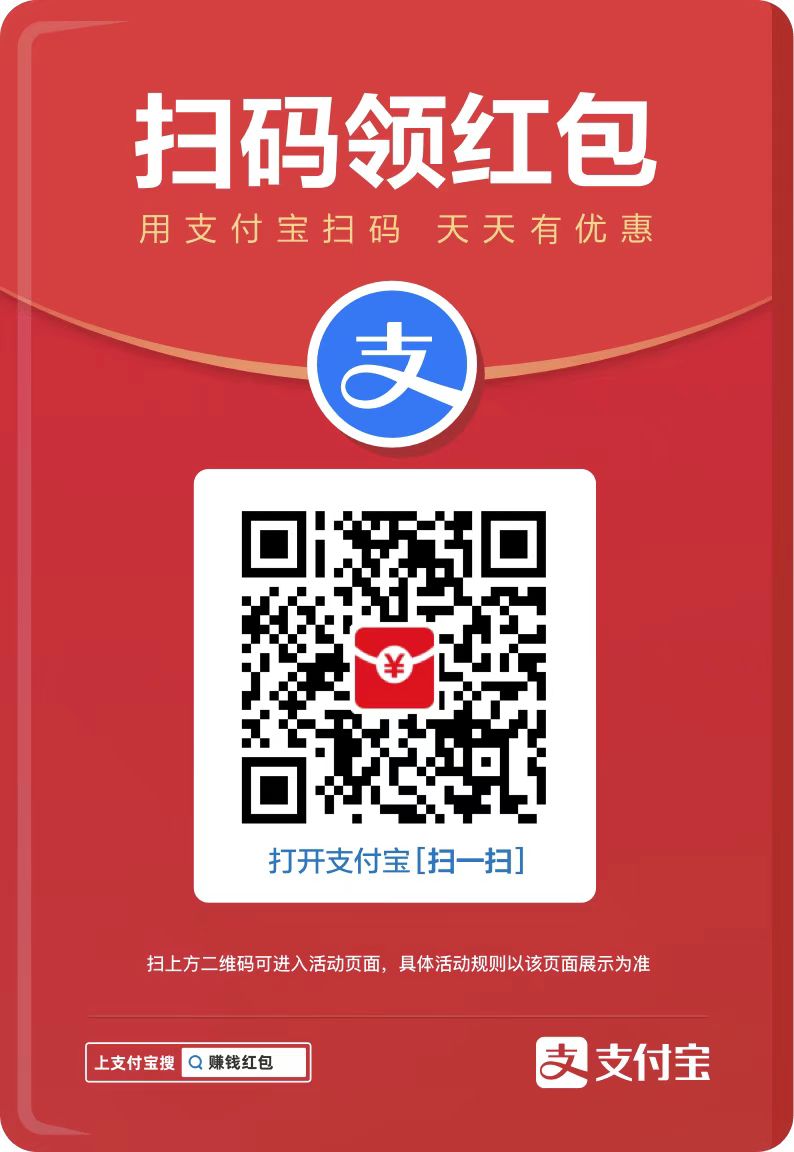爱宝bc58120tf打印机驱动程序是一款可以有效解决爱宝bc58120tf打印机在使用过程中出现的一些问题的驱动工具,爱宝bc58120tf打印机是一款标签条码打印机产品,这里给大家提供了爱宝bc58120tf打印机驱动下载,如果你的打印机无法正常使用可以下载这款爱宝bc58120tf打印机驱动解决问题,欢迎有需要的朋友们前来下载使用。
操作方法
1、下载好这个驱动后解压出来打开后,就如下图:
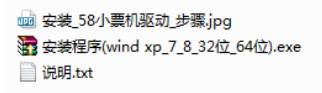
2、然后直接用鼠标右击【安装程序(windows xp_7_8_32位_64位)】程序图标,选择打开,稍等会就会出现如下图:
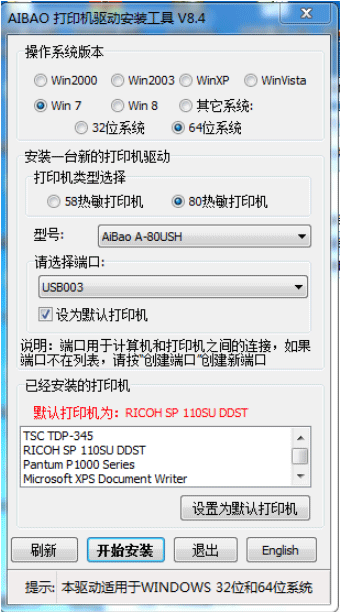
注意:
打开的安装程序窗口,上面有一个【操作系统版本】选项,这个的话,是不需要手动去选择的,因为这个安装程序在打开的时候已经默认选择好当前系统和系统位数的;如下图:
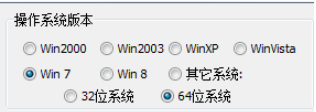
3、再在【打印机类型】里面用鼠标点击一下,选中【58热敏打印机】这个选项,然后到【请选择端口】这个选项上选择好“小票机的端口”;如果是USB接口的小票机,那么可以选择【USB开头的虚拟端口】;如果是25针并口的小票机,那么直接默认弹出来的【LPT1端口】;就如下图箭头操作:
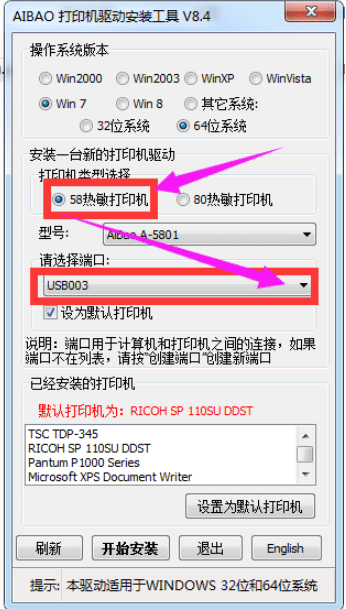
4、选择好【打印机类型】和【端口】这2个选项后,直接点击下面的【开始安装】按钮,如下图箭头操作:
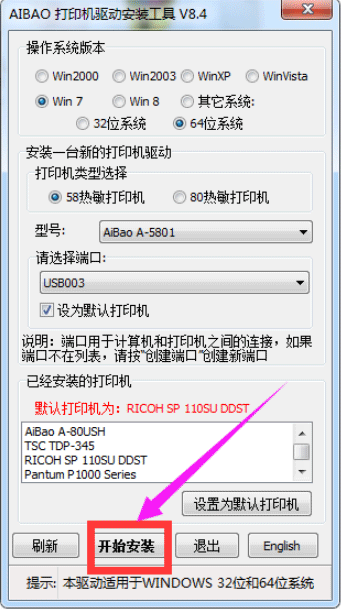
注:
在安装的过程中可能会出现无响应的现象,那么先别操作也别关闭这个安装程序;稍等一下就会变成正常的了。
5、一般Windows7系统安装的时候可能会出现下面截图的那样提示,就需要直接用鼠标点击第二个【始终安装此驱动程序软件】这个选项,才可以正常安装驱动到这台电脑;如果选择第一个选项有可能会造成这个驱动无法安装在这台电脑上了。如果没有出现提示就直接跳到下一个步骤操作,如下图箭头操作:
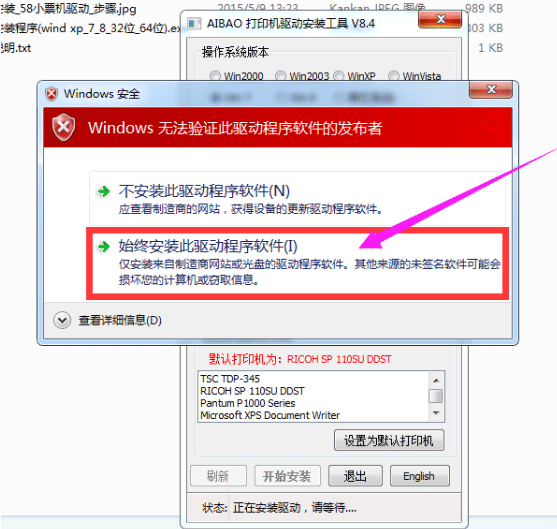
或者在安装XP系统的时候,有时候也会提示下图的窗口,我们直接用鼠标去点击【仍然继续】,如下图箭头操作:
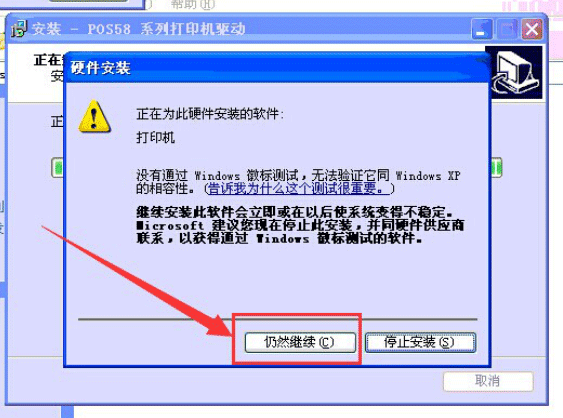
6、等会就会在【已安装的打印机】下面的窗口里面,出现一个刚才安装好的驱动名称:AiBao A-5801显示出来,如下图显示:
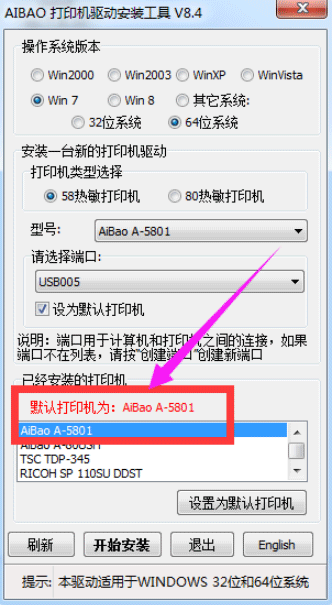
7、当看到有驱动显示在上面后,可以用鼠标直接点击【退出】这个按钮,不要一直点击安装;如下图箭头操作:
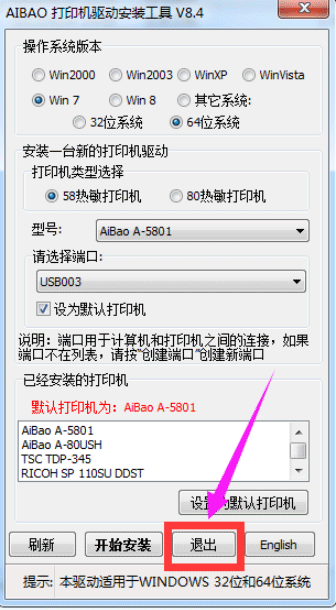
8、退出安装程序窗口之后,鼠标再去点击电脑左下角的【开始】菜单,选择【设备和打印机或着是打印机和传真】,如下图:
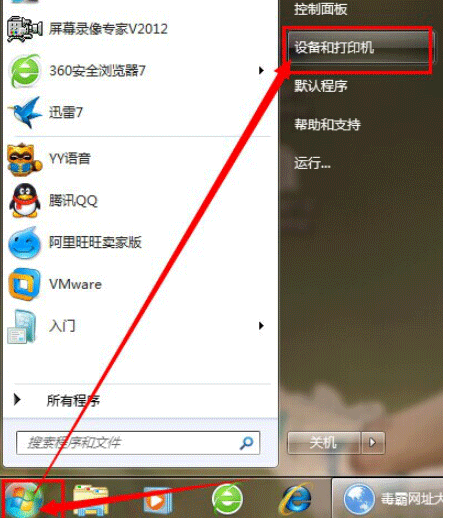
9、弹出打印机和传真的窗口,就会看到安装好的驱动图标显示了,如下图:
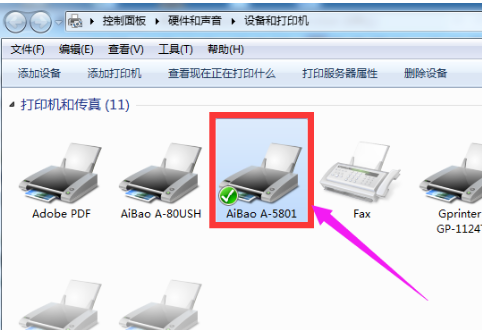
10、XP系统:鼠标右击打印机图标,直接选择属性;
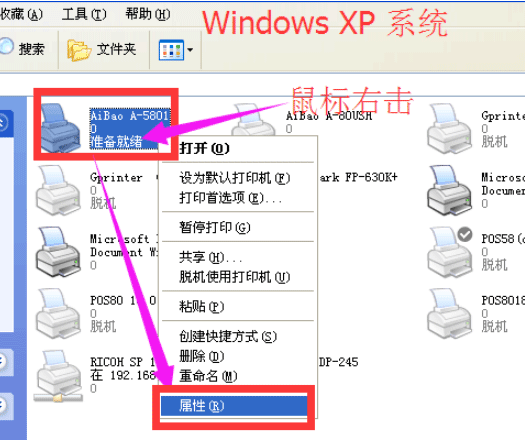
window7系统,就鼠标右击打印机图标,选择【打印机属性】这个选项,如下图操作:
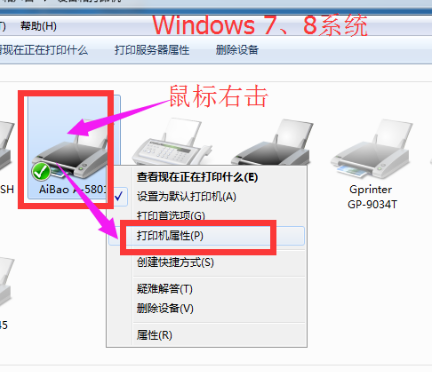
11、都弹出这个驱动的属性了,那鼠标点击一下右下角的【打印测试页】按钮,如下图箭头操作:
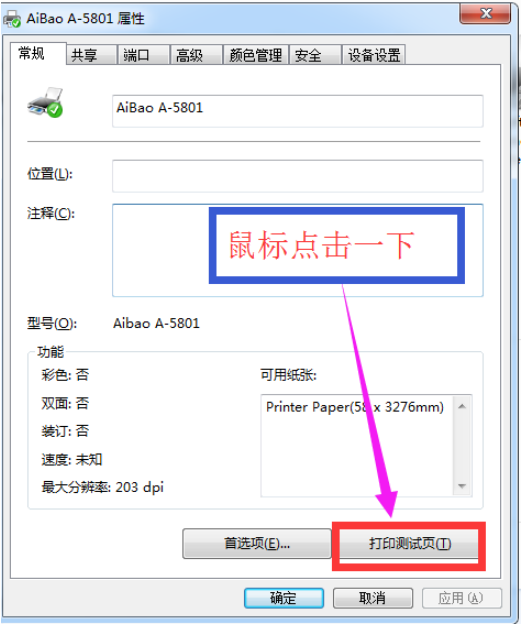
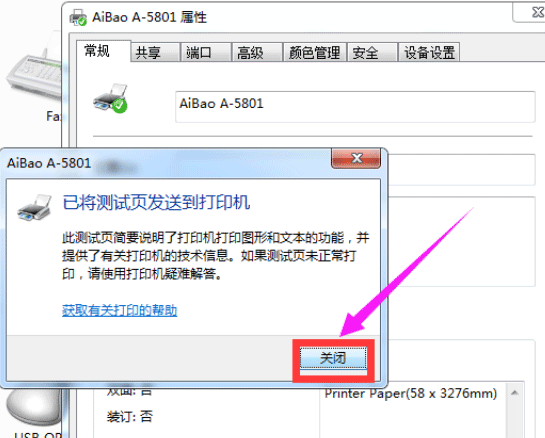
12、看看小票机那边能不能打印出 window信息?如下图:
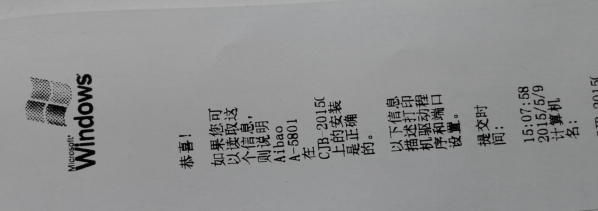
如果可以打印出Windows信息的话, 那就说明 驱动安装成功了;可以在这台电脑上正常工作了。
 haifeisi.net
haifeisi.net